Soru
Sorun: Windows'ta etkin nokta etkinleştirildiğinde İnternet bağlantısı olmaması nasıl düzeltilir?
Merhaba. Yakın zamanda Windows bilgisayarımda bir sorunla karşılaşmaya başladım. Bir etkin noktayı etkinleştirdiğimde, bazı uygulamalar İnternet bağlantısını kaybediyor. Hotspot'u devre dışı bıraktığımda sorunlar ortadan kalkıyor. Sorun ne olabilir?
Çözülmüş Cevap
Son zamanlarda, birden fazla Windows kullanıcısı, Wi-Fi ortak erişim noktası özelliğinin tam olarak çalışmasını engelleyen bir sorunla karşılaşmaya başladı. Hotspot özelliği, kullanıcıların internet bağlantılarını Wi-Fi aracılığıyla diğer cihazlarla paylaşmasına olanak tanır. Şimdi, bazı insanlar, etkin noktayı etkinleştirdiklerinde bazı uygulamaların İnternet bağlantısını kaybettiğini söylüyor.
Sorunun en son Windows güncellemesinden kaynaklandığı tespit edildi. KB5014697. Sorun, Windows 8, Windows 10 ve Windows 11 kullanıcılarını etkileyebilir. Şimdilik, Windows sorununda etkin nokta etkinleştirildiğinde İnternet bağlantısı olmamasını düzeltmenin tek yolu sorunlu güncellemeyi kaldırmak veya sistem geri yüklemeyi kullanmaktır. Son seçenek, Microsoft'tan bir düzeltme beklemektir.
Bu, Windows güncellemelerinin sorunlara neden olduğu ilk sefer değil. 2021'de birçok kişi bir ağ yazdırma hatası 0x0000011b, bu da Windows güncellemelerinden kaynaklandı. Bu kılavuzda, etkin nokta sorunlarından kurtulmanıza yardımcı olabilecek 2 adım bulacaksınız.
Ayrıca, aşağıdaki gibi bir bakım aracıyla tarama yapmanızı öneririz. yeniden görüntüMac Çamaşır Makinesi X9. Çoğu sistem hatasını, BSOD'leri düzeltebilir,[1] bozuk dosyalar ve kayıt defteri[2] konular. Aksi takdirde, aşağıdaki adım adım talimatları izleyin.

Yöntem 1. En son Windows Güncellemelerini kaldırın
Hasarlı sistemi onarmak için lisanslı sürümünü satın almalısınız. yeniden görüntü yeniden görüntü.
Windows 11:
- İçinde Ayarlar, sol kenar çubuğundan Windows güncelleme
- Üzerinde Windows güncelleme sayfa, tıklayın Güncelleme Geçmişi
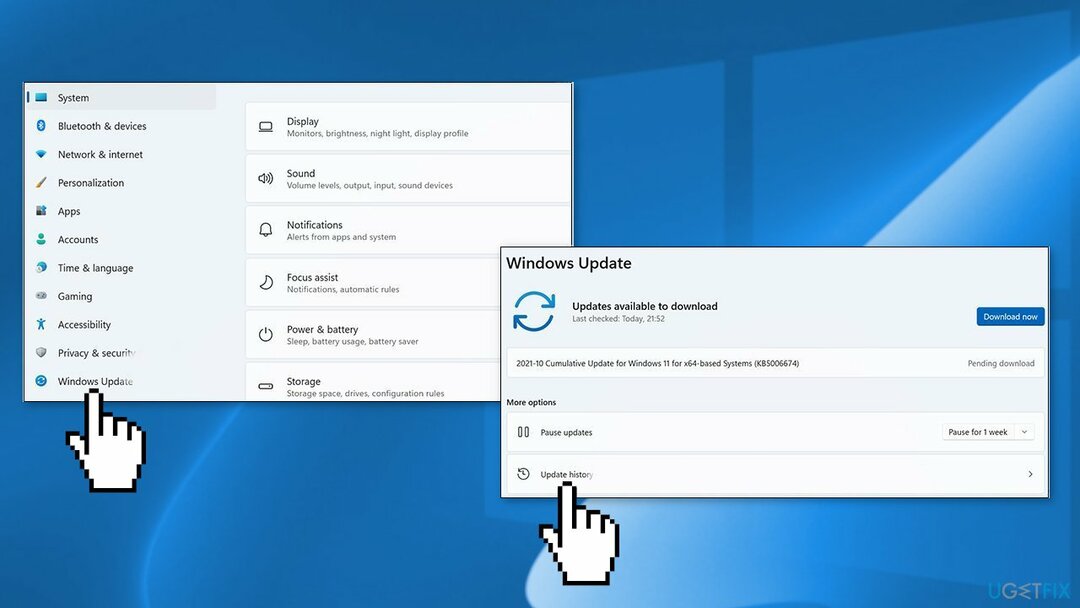
- itibaren İlgili Ayarlar bölüm, seç Güncellemeleri kaldır
- Bir güncellemeyi kaldırmak için listeden seçin ve ardından Kaldır
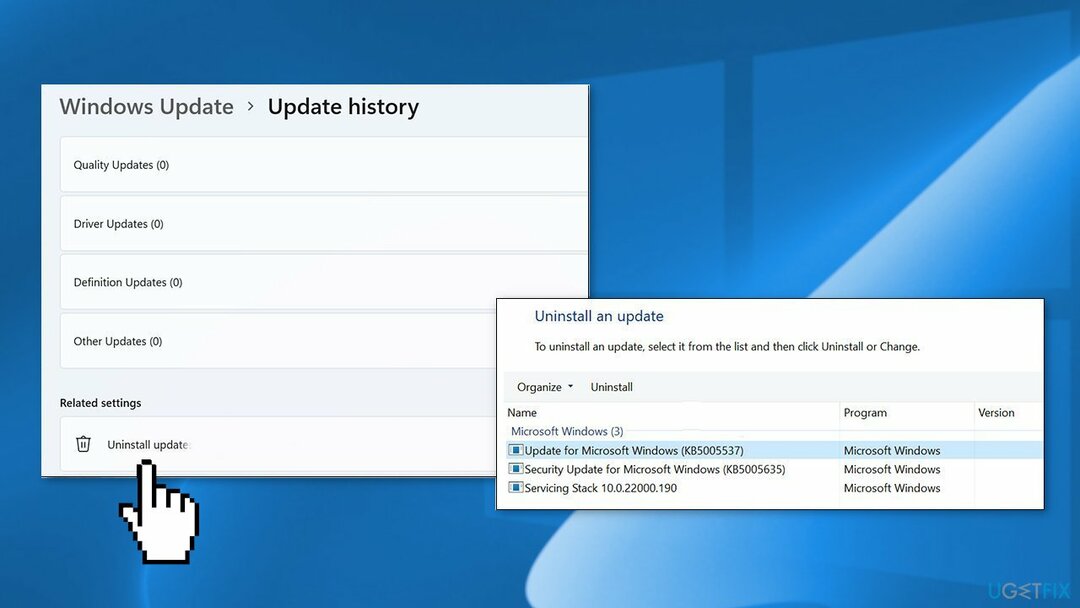
- Tıklamak Evet devam etme isteminde
Windows 10:
- Açık Ayarlar ve üzerine tıklayın Güncelleme ve güvenlik
- Seçmek Windows güncelleme ve üzerine basın Güncelleme Geçmişi bağlantı
- Tıkla Güncellemeleri kaldır buton
- Güncellemeyi seçin ve Kaldır buton
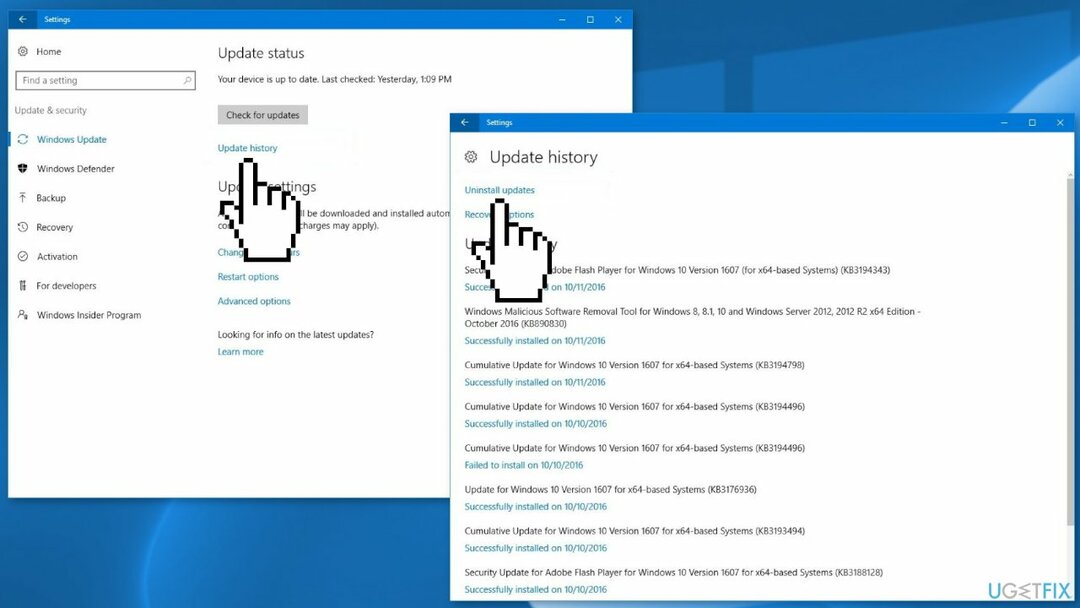
- Tıklamak Evet onaylamak
- Tıklamak Şimdi yeniden başlat bilgisayarınızı yeniden başlatmak için
Yöntem 2. Sistem Geri Yükleme'yi kullanın
Hasarlı sistemi onarmak için lisanslı sürümünü satın almalısınız. yeniden görüntü yeniden görüntü.
Bu adımın işlemi Windows 11 ve Windows 10'da aynıdır. Sistemi önceki bir noktaya geri yüklemenin, bu süre içinde herhangi bir uygulama yüklediyseniz, uygulamaların kaybolmasına neden olabileceğini unutmayın.
- Başlat menüsüne gidin, yazın
eski haline getirmekve üzerine tıklayın Bir geri yükleme noktası oluştur - Tıklamak Sistem Geri Yükleme, ardından bir geri yükleme noktası seçene kadar komutları izleyin
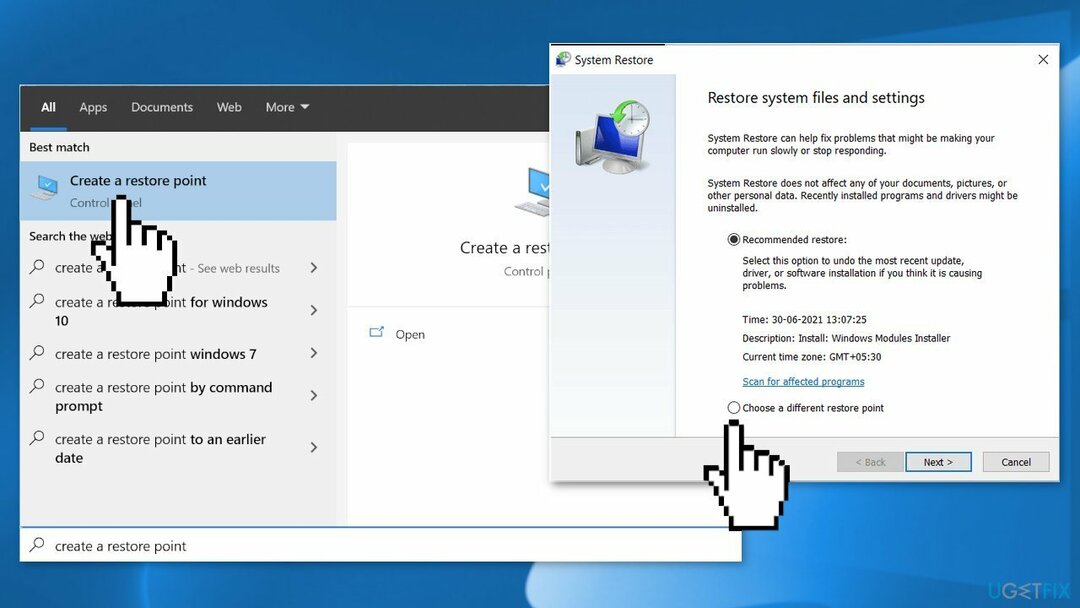
- İstediğinizi seçin (ideal olarak İnternet bağlantısı sorunları başlamadan önce) ve işleme devam edin
Güncellemelerin tekrar yüklenmesini nasıl durdurabilirim?
Hasarlı sistemi onarmak için lisanslı sürümünü satın almalısınız. yeniden görüntü yeniden görüntü.
- git Ayarlar ve Seç Güncelleme ve Güvenlik
- içinde olduğundan emin ol Windows Güncelleme bölümü
- Bitişik, yanında Güncellemeleri duraklat, tercih ettiğiniz duraklama uzunluğunu seçin

Hatalarınızı otomatik olarak onarın
ugetfix.com ekibi, kullanıcıların hatalarını ortadan kaldırmak için en iyi çözümleri bulmalarına yardımcı olmak için elinden gelenin en iyisini yapmaya çalışıyor. Manuel onarım teknikleriyle uğraşmak istemiyorsanız, lütfen otomatik yazılımı kullanın. Önerilen tüm ürünler profesyonellerimiz tarafından test edilmiş ve onaylanmıştır. Hatanızı düzeltmek için kullanabileceğiniz araçlar aşağıda listelenmiştir:
Teklif
şimdi yap!
Düzeltmeyi İndirMutluluk
Garanti
şimdi yap!
Düzeltmeyi İndirMutluluk
Garanti
Hatanızı Reimage kullanarak düzeltemediyseniz, yardım için destek ekibimize ulaşın. Lütfen sorununuz hakkında bilmemiz gerektiğini düşündüğünüz tüm detayları bize bildirin.
Bu patentli onarım işlemi, kullanıcının bilgisayarındaki herhangi bir hasarlı veya eksik dosyayı değiştirebilecek 25 milyon bileşenden oluşan bir veritabanı kullanır.
Hasarlı sistemi onarmak için lisanslı sürümünü satın almalısınız. yeniden görüntü kötü amaçlı yazılım temizleme aracı.

Web sitelerinin, ISS'nin ve diğer tarafların sizi izlemesini önleyin
Tamamen anonim kalmak ve ISP'yi ve casusluktan hükümet senin üzerinde, istihdam etmelisin Özel İnternet Erişimi VPN. Tüm bilgileri şifreleyerek, izleyicileri, reklamları ve kötü amaçlı içeriği önleyerek tamamen anonim olarak internete bağlanmanıza olanak tanır. En önemlisi, NSA ve diğer devlet kurumlarının arkanızdan gerçekleştirdiği yasadışı gözetim faaliyetlerini durduracaksınız.
Kayıp dosyalarınızı hızla kurtarın
Bilgisayarı kullanırken herhangi bir zamanda öngörülemeyen durumlar olabilir: elektrik kesintisi nedeniyle kapanabilir, Ölümün Mavi Ekranı (BSoD) oluşabilir veya birkaç günlüğüne uzaklaştığınızda makine rastgele Windows güncellemeleri yapabilir. dakika. Sonuç olarak, okul çalışmalarınız, önemli belgeleriniz ve diğer verileriniz kaybolabilir. İle iyileşmek kayıp dosyalar, kullanabilirsiniz Veri Kurtarma Uzmanı – sabit sürücünüzde hala mevcut olan dosyaların kopyalarını arar ve bunları hızlı bir şekilde alır.